Bật hoặc tắt JavaScript trong Safari cho iPhone và iPad

Hướng dẫn đầy đủ về cách bật hoặc tắt JavaScript trong trình duyệt web Safari cho Apple iPhone và iPad. Tìm hiểu cách cải thiện trải nghiệm duyệt web của bạn.
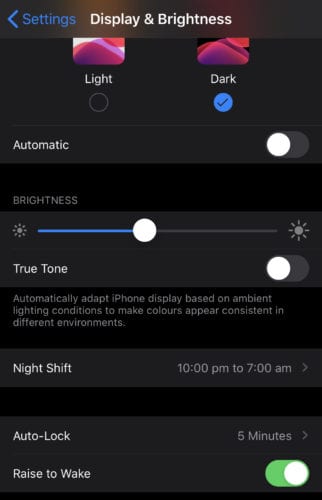
“Raise to Wake” là một tính năng được thiết kế để giúp bạn bắt đầu sử dụng điện thoại nhanh hơn và dễ dàng hơn sau khi nhấc điện thoại lên. Nó cho phép bạn chỉ cần nhấc điện thoại của mình lên để bắt đầu sử dụng, thay vì phải nhấn bất kỳ nút nào. Nói chung, khi bạn nhấc điện thoại lên, bạn sẽ muốn sử dụng nó.
“Raise to Wake” có nghĩa là bạn không cần phải giữ điện thoại của mình theo cách mà bạn có thể nhấn vào nút bên cạnh để bật nó lên. Một trong những nhược điểm là trong những trường hợp bạn muốn nhấc điện thoại lên và không muốn sử dụng, màn hình vẫn bật sáng, làm tăng mức sử dụng pin. Hướng dẫn này sẽ hướng dẫn bạn quy trình tắt tính năng "Nâng dậy để thức dậy".
Bạn có thể tìm thấy cài đặt cho “Nâng dậy để đánh thức” trong ứng dụng Cài đặt, trong Cài đặt> Màn hình & Độ sáng. Gần cuối trang màn hình và độ sáng là một thanh trượt cho “Thức dậy”. Chỉ cần nhấn vào thanh trượt để chuyển từ “Bật” sang “Tắt”.

Chuyển đổi cài đặt “Tăng để đánh thức” trong Cài đặt> Màn hình & Độ sáng.
“Raise to Wake” hoàn toàn không mở khóa điện thoại của bạn mà chỉ đánh thức điện thoại về màn hình khóa. Nếu bạn đã tắt “Raise to Wake”, bạn có thể mở khóa điện thoại bằng cách nhấn nút bên cạnh, bằng cách nhấn nút màn hình chính (iPhone 8 trở lên) hoặc bằng cách nhấn vào màn hình (iPhone X và mới hơn).
Hướng dẫn đầy đủ về cách bật hoặc tắt JavaScript trong trình duyệt web Safari cho Apple iPhone và iPad. Tìm hiểu cách cải thiện trải nghiệm duyệt web của bạn.
Tìm hiểu cách tùy chỉnh chế độ StandBy trên màn hình khóa của iPhone trong iOS 17. Dễ dàng chỉnh sửa và sắp xếp lại các thành phần để tạo trang tổng quan được cá nhân hóa.
Làm cho việc đọc dễ dàng hơn trên Safari và tăng kích thước; heres như thế nào.
Nếu Dropbox không thể tìm và tải ảnh mới lên từ iPhone của bạn, hãy đảm bảo rằng bạn đang chạy phiên bản ứng dụng iOS và Dropbox mới nhất.
Tìm hiểu cách sử dụng Apple pay từ iPhone hoặc thiết bị iOS khác của bạn với hướng dẫn từng bước này.
Các bước chi tiết về cách tháo thẻ SIM khỏi Apple iPhone 6.
Tùy chọn Restrictions đã đi đâu trên Apple iPhone và iPad sau khi cập nhật iOS 12?
Bạn đang thắc mắc tại sao biểu tượng pin trên Apple iPhone hoặc iPad của bạn lại chuyển sang màu vàng? Bài đăng này sẽ cung cấp cho bạn một số câu trả lời.
Định cấu hình VPN trên điện thoại của bạn là một cách tuyệt vời để đảm bảo rằng hoạt động duyệt web của bạn vẫn ở chế độ riêng tư với nhà cung cấp dữ liệu di động của bạn. Tuy nhiên, tại một số thời điểm,
Danh sách liên hệ trên điện thoại của bạn rất tốt trong việc cho bạn biết ai đang gọi cho bạn. Tuy nhiên, đôi khi bạn nhận được cuộc gọi từ một người nào đó có "Không có ID người gọi". Hầu hết








